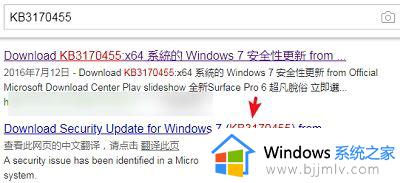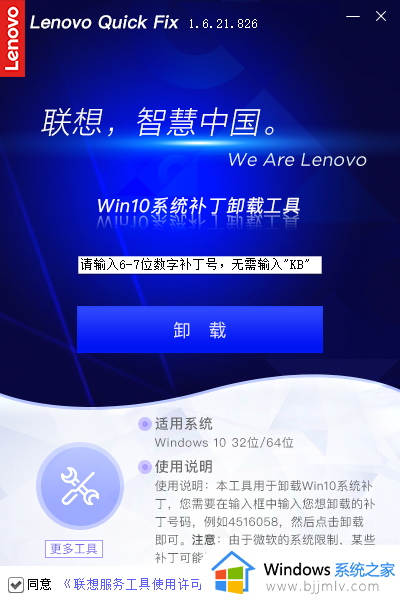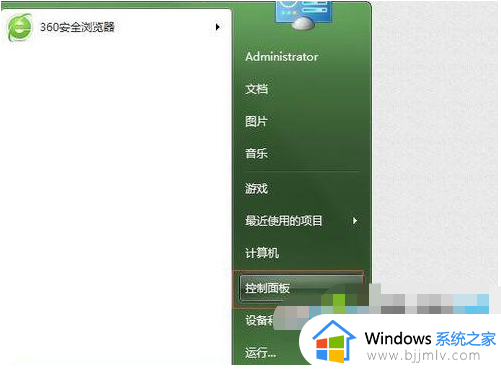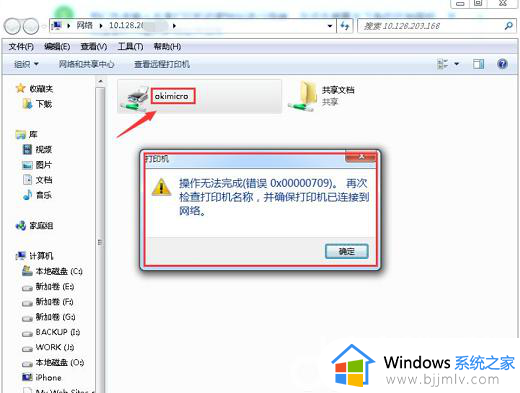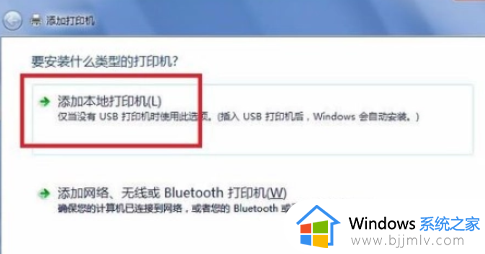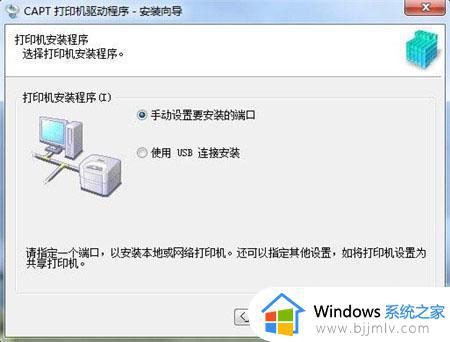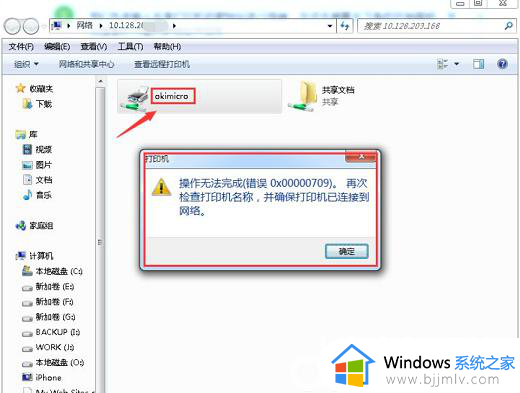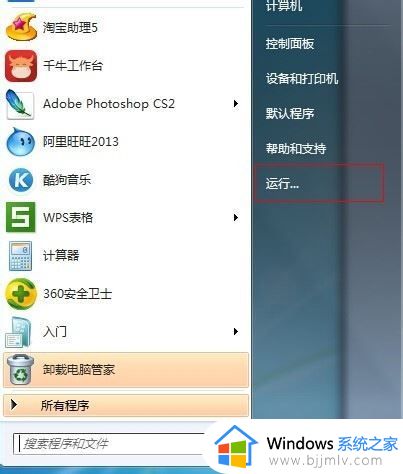win70x00000040无法共享打印机怎么办 win7共享打印机错误代码0x00000040如何处理
更新时间:2023-11-01 11:14:29作者:skai
最近我们要小伙伴在使用共享打印机的时候遇到了共享打印机错误代码0x00000040的情况,遇到这种情况会导致我们无法连接使用共享打印机的,对此我们很多小伙伴都不知道怎么解决,今天小编就给大家介绍一下win7共享打印机错误代码0x00000040如何处理,快来一起看看吧。
具体方法:
方法一、
1、要是能联网,那么右键开始菜单,打开“运行”。
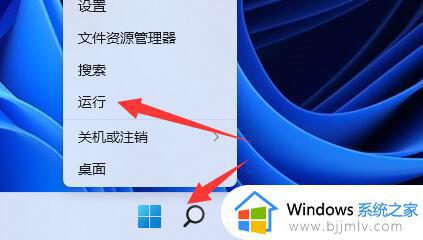
2、在其中输入“services.msc”回车打开服务。
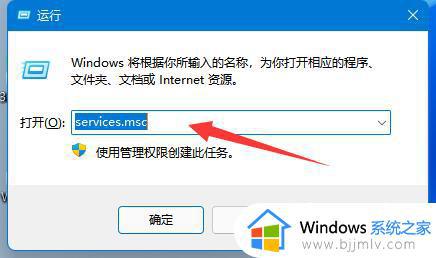
3、打开后,确认“Computer Browser”是否启用,如果没有就右键启用它。
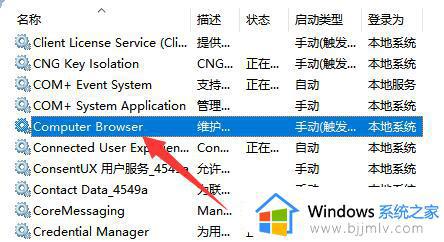
4、再确认“workstation”服务是否启动。
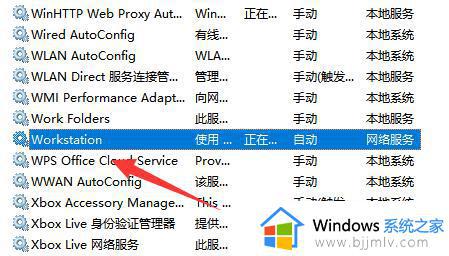
方法二、
1、如果都正常,那么再打开运行,这次运行“cmd”。
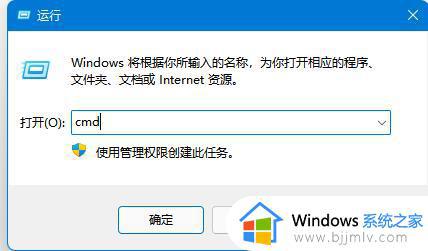
2、在其中输入“ipconfig/flushdns”清除ip地址,再重新联网即可。
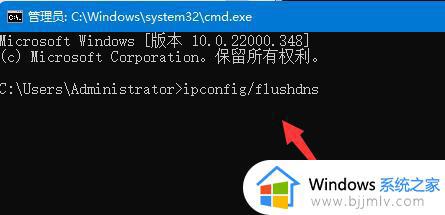
以上全部内容就是小编带给大家的win7共享打印机错误代码0x00000040处理方法详细内容分享啦,还不清楚怎么解决的小伙伴就快点跟着小编一起来看看吧。